windows10取消锁屏 win10怎么取消电脑自动锁屏
更新时间:2023-10-16 11:43:30作者:jiang
windows10取消锁屏,Windows 10作为一款广泛使用的操作系统,自带了许多便利功能,其中之一便是屏幕锁屏功能,对于一些用户来说,这项功能可能会显得有些多余。有人开始关注如何取消Windows 10的自动锁屏功能。在本文中我们将讨论一些简单的方法,帮助用户了解如何取消Windows 10的屏幕锁屏功能,以便更好地满足个人需求和使用习惯。无论是为了提高效率,还是为了更方便地使用电脑,取消Windows 10的自动锁屏功能都是一个值得探讨的问题。
具体方法:
1.打开控制面板。
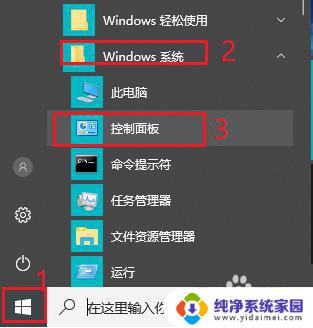
2.将查看方式改为“大图标”。
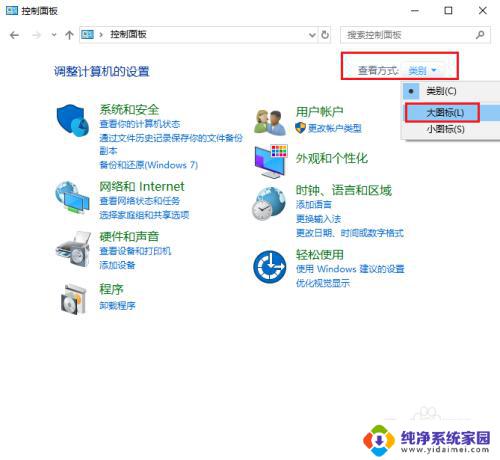
3.点击“电源选项”。
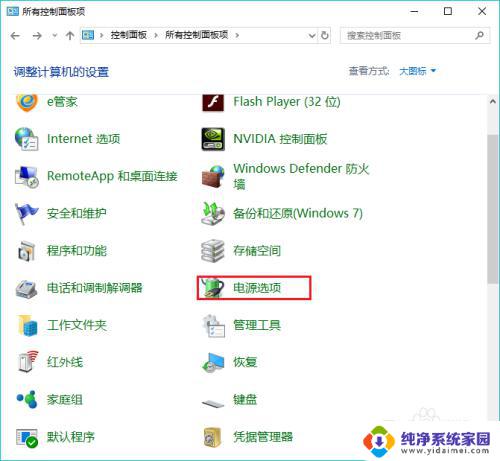
4.点击左侧“更改计算机睡眠时间”。
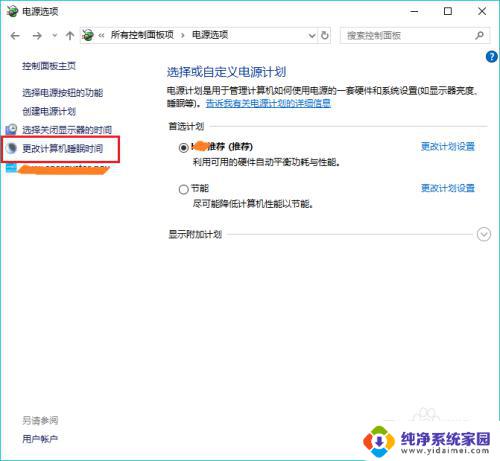
5.更改“使计算机进入睡眠状态”时间为“从不”。
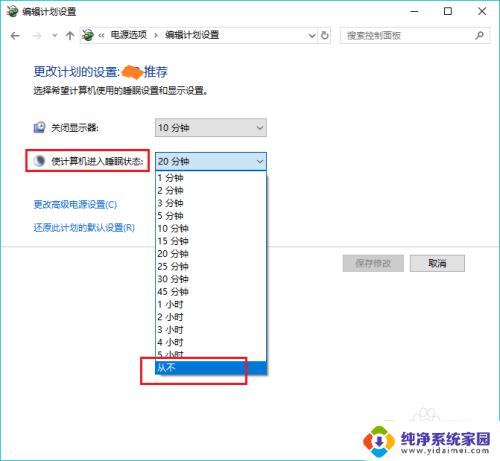
6.点击“保存修改”。win10电脑就不再会自动锁屏啦。

以上就是Windows 10取消锁屏的全部内容,如果您遇到此问题,不妨按照本文提供的方法解决,希望这些方法能够对您有所帮助。
windows10取消锁屏 win10怎么取消电脑自动锁屏相关教程
- windows10自动锁屏怎么关 Win10如何取消电脑自动锁屏设置
- windows10不锁屏怎么设置 win10电脑自动锁屏如何取消
- 电脑怎么不会自动锁屏 win10电脑自动锁屏如何取消
- windows10怎么取消锁屏界面 怎么取消电脑桌面锁屏功能
- 电脑自动锁屏在哪里可以解除 win10怎么取消电脑自动锁屏
- 电脑不要自动锁屏 怎样取消win10电脑的自动锁屏功能
- dell怎么关闭自动锁屏 win10电脑自动锁屏怎么取消
- win10 关闭自动锁屏 win10取消电脑自动锁屏的方法
- 电脑怎样不自动锁屏 win10怎样取消电脑锁屏
- 怎么关掉电脑锁屏 win10取消电脑自动锁屏的方法
- 怎么查询电脑的dns地址 Win10如何查看本机的DNS地址
- 电脑怎么更改文件存储位置 win10默认文件存储位置如何更改
- win10恢复保留个人文件是什么文件 Win10重置此电脑会删除其他盘的数据吗
- win10怎么设置两个用户 Win10 如何添加多个本地账户
- 显示器尺寸在哪里看 win10显示器尺寸查看方法
- 打开卸载的软件 如何打开win10程序和功能窗口